MySQL Workbench — это интегрированная среда разработки (IDE), которая предоставляет пользователю удобный и интуитивно понятный интерфейс для работы с базой данных MySQL. Одной из главных возможностей программы является возможность подключения к базе данных для выполнения различных операций, таких как создание таблиц, добавление данных, исполнение запросов и многое другое.
Для того чтобы подключиться к базе данных через MySQL Workbench, необходимо выполнить несколько простых шагов. Во-первых, необходимо установить MySQL Workbench на свой компьютер, скачав его с официального сайта MySQL. После успешной установки запускаем программу и видим главное окно с возможностью подключения к серверу базы данных.
Для создания нового подключения, необходимо нажать на кнопку «New Connection» и заполнить необходимые поля: имя подключения, имя хоста (например, «localhost») и порт (обычно 3306). Также нужно указать имя пользователя и пароль для доступа к базе данных. После заполнения всех полей, нажимаем кнопку «Test Connection», чтобы убедиться, что подключение происходит успешно. В случае успешного подключения, жмем кнопку «OK» и теперь можно начинать работу с базой данных через MySQL Workbench!
- Подключение к базе данных: основы и настройка
- Шаг 1: Установка MySQL Workbench и создание нового соединения
- Создание нового соединения
- Шаг 2: Ввод данных для подключения
- Шаг 2.1: Ввод имени соединения
- Шаг 2.2: Ввод данных для подключения
- Шаг 3: Проверка соединения и настройка
- Проверка соединения
- Настройка соединения
- Вопрос-ответ:
- Как установить MySQL Workbench?
- Как подключиться к базе данных через MySQL Workbench?
- Как добавить новую базу данных через MySQL Workbench?
- Как выполнить SQL-запрос через MySQL Workbench?
Подключение к базе данных: основы и настройка
MySQL Workbench — это интегрированная среда разработки, созданная для работы с базами данных MySQL. С ее помощью можно подключаться к базе данных, создавать и изменять таблицы, выполнять SQL-запросы и многое другое. Перед тем как начать использовать MySQL Workbench, необходимо установить его на свой компьютер и настроить подключение к базе данных.
Для начала работы с MySQL Workbench необходимо установить клиентскую программу MySQL Connector, которая позволяет установить соединение с базой данных MySQL.
После установки программ необходимо открыть MySQL Workbench и создать новое подключение. Для этого нужно нажать на кнопку «New Connection» на панели инструментов.
В открывшемся окне нужно ввести имя подключения, указать адрес сервера базы данных, имя пользователя и пароль. Порт можно оставить по умолчанию (3306). После ввода всех данных нужно нажать кнопку «Test Connection», чтобы проверить правильность настроек подключения. Если все настроено верно, появится сообщение об успешном подключении.
| Connection Name | Имя подключения |
| Connection Method | Метод подключения (Standard TCP/IP over SSH, Standard TCP/IP, Local Socket/Pipe) |
| Hostname | Адрес сервера базы данных |
| Port | Порт (по умолчанию 3306) |
| Username | Имя пользователя |
| Password | Пароль |
После создания подключения, его можно выбрать в списке доступных подключений и установить соединение с базой данных. После успешного подключения можно начать работу с базой данных, создавать и изменять таблицы, выполнять SQL-запросы и многое другое.
Шаг 1: Установка MySQL Workbench и создание нового соединения
Прежде чем начать работать с MySQL Workbench, вам необходимо установить его на ваш компьютер. Перейдите на официальный сайт MySQL и загрузите последнюю версию MySQL Workbench для вашей операционной системы.
Установите MySQL Workbench, следуя инструкциям установщика. После завершения установки запустите программу.
Создание нового соединения
После запуска MySQL Workbench вы увидите окно «Панель навигации». Чтобы подключиться к базе данных, вам необходимо сначала создать новое соединение.
- На панели навигации щелкните на значке «+» рядом с «Соединения».
- В появившемся окне введите имя соединения, например «Моя база данных».
- Установите тип соединения как «Стандартное TCP/IP».
- Введите имя хоста, на котором расположена ваша база данных.
- Укажите порт, через который будет осуществляться подключение к базе данных (обычно это порт 3306).
- Введите имя пользователя и пароль, которые вы использовали при установке MySQL.
- Щелкните на кнопке «Тест соединения» для проверки соединения с базой данных.
- Если тест прошел успешно, нажмите «ОК» для сохранения настроек соединения.
Поздравляю! Теперь вы подключены к базе данных через MySQL Workbench и готовы начать работу.
Шаг 2: Ввод данных для подключения
После успешной установки MySQL Workbench откройте программу и выберите опцию «Create a new MySQL Connection» в разделе «MySQL Connections». В появившемся окне необходимо ввести данные для подключения к базе данных.
Шаг 2.1: Ввод имени соединения
Сначала введите имя для вашего подключения в поле «Connection Name». Это может быть любое удобное вам имя, которое поможет вам отличить это подключение от других, если у вас будет несколько. Например, вы можете использовать название вашего проекта или сайта.
Шаг 2.2: Ввод данных для подключения
Затем введите данные для подключения к вашей базе данных:
- Hostname: введите имя хоста или IP-адрес вашего сервера базы данных. Обычно это «localhost», если база данных находится на вашем компьютере.
- Port: введите номер порта, используемый вашим сервером базы данных. По умолчанию этот номер равен 3306 для MySQL.
- Username: введите имя пользователя для подключения к базе данных.
- Password: введите пароль для указанного выше имени пользователя.
После ввода всех данных нажмите кнопку «Test Connection», чтобы проверить, что все данные введены верно и вы можете успешно подключиться к базе данных. Если подключение прошло успешно, вы увидите сообщение о успешном тестировании. Если возникли проблемы, убедитесь, что все данные введены правильно и ваш сервер базы данных запущен.
Шаг 2 готов! Теперь вы готовы перейти к следующему шагу — созданию и управлению вашей базой данных.
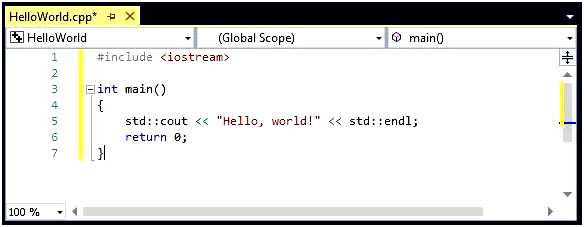
Шаг 3: Проверка соединения и настройка
После успешной установки MySQL Workbench на ваш компьютер и создания пользователей и базы данных в Шаге 2, вы можете приступить к проверке соединения и настройке соединения с базой данных через MySQL Workbench.
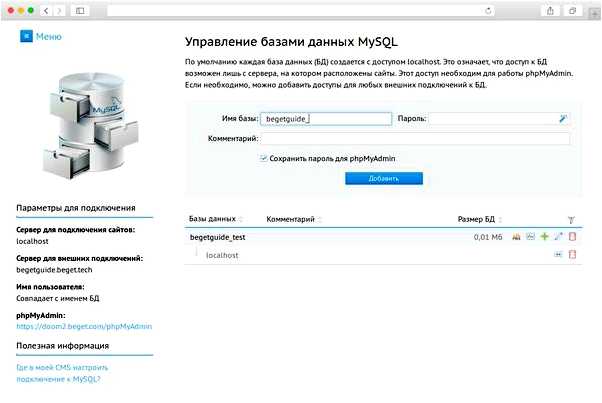
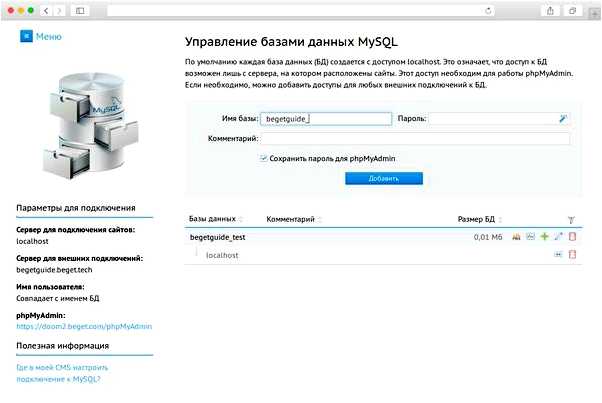
Проверка соединения
Чтобы проверить соединение с базой данных, выполните следующие шаги:
- Запустите MySQL Workbench и откройте окно подключения к базе данных.
- В разделе «Соединение» введите параметры подключения, такие как хост, номер порта, имя пользователя и пароль.
- Нажмите кнопку «Проверить соединение», чтобы убедиться, что указанные параметры правильные и вы можете успешно подключиться к базе данных.
Если соединение успешно, вы увидите сообщение о подключении к базе данных.
Настройка соединения
Для настройки соединения с базой данных в MySQL Workbench выполните следующие шаги:
- В разделе «Соединение» укажите параметры подключения, такие как хост, номер порта, имя пользователя и пароль.
- Настройте другие параметры соединения, такие как кодировку, тайм-аут и предпочтения отображения результатов.
- Нажмите кнопку «Применить» для сохранения настроек соединения.
После настройки соединения вы будете готовы начать работу с базой данных через MySQL Workbench и выполнять различные операции, такие как создание таблиц, выполнение запросов и администрирование базы данных.
Вопрос-ответ:
Как установить MySQL Workbench?
Для установки MySQL Workbench необходимо скачать его с официального сайта MySQL, выбрать соответствующую версию для своей операционной системы и следовать инструкциям установщика. После установки можно будет запустить MySQL Workbench и начать работу с базой данных.
Как подключиться к базе данных через MySQL Workbench?
Чтобы подключиться к базе данных через MySQL Workbench, необходимо запустить программу и в главном меню выбрать пункт «Database» -> «Connect to Database». Затем нужно ввести данные для подключения — имя хоста, имя пользователя, пароль и имя базы данных. После этого можно будет установить соединение и начать работу с базой данных.
Как добавить новую базу данных через MySQL Workbench?
Для добавления новой базы данных через MySQL Workbench, необходимо подключиться к уже существующей базе данных, например, «mysql» (по умолчанию), затем в панели навигации выбрать пункт «Server» -> «Data Import». Далее нужно выбрать на диске файл с расширением .sql, который содержит структуру и данные новой базы данных, и нажать кнопку «Start Import». Таким образом новая база данных будет добавлена и будет доступна для работы.
Как выполнить SQL-запрос через MySQL Workbench?
Для выполнения SQL-запроса через MySQL Workbench, нужно подключиться к базе данных, затем в главном меню выбрать пункт «Query» -> «New Query Tab». После этого можно будет вводить SQL-код в окно запроса и выполнить его, нажав кнопку «Execute». Результат выполнения запроса будет отображен в нижней части окна MySQL Workbench.







